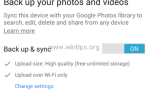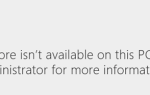Иногда необходимо восстановить на устройстве Android заводские настройки по умолчанию, чтобы устранить проблемы с устройством, такие как низкая производительность при открытии приложений или удаление нежелательных изменений программного обеспечения, вызванных вирусами или вредоносными программами.
Параметр восстановления заводских настроек (также известный как сброс настроек к заводским настройкам) означает, что все сохраненные данные и настройки на устройстве Android будут удалены, а ваш телефон будет восстановлен в состоянии «из коробки» (состояние, полученное от производителя). ,
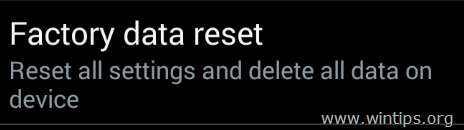
В большинстве случаев функция сброса к заводским настройкам решает проблемы во время использования устройства, такие как медленная обработка, не отвечающие приложения, пустые экраны, зависание при загрузке или устранение проблем в работе, которые могут быть вызваны после установки приложения или после вируса или вредоносного ПО. Программа ставит под угрозу безопасность вашего устройства.
Как восстановить / сбросить Android до заводского состояния.
У вас есть две доступные опции (методы) для восстановления вашего Android устройства до заводского состояния. *
* Внимание: Сброс вашего Android устройства до заводского состояния приведет к потере следующих сохраненных данных с вашего устройства:
- контакты
- Сообщения
- Музыка
- Фото
- Видео
- Гугл аккаунт Телефонный счет.
- Загруженные приложения и их данные.
- Настройки приложения
Поэтому, прежде чем приступить к сбросу устройства Android до заводских настроек, убедитесь, что вы сделаете резервную копию данных, хранящихся на нем.
Способ 1. Сбросить Android из меню настроек (GUI).
Способ 2. Сбросить Android из меню восстановления.Способ 1. Сбросить Android из меню настроек (GUI).
Первый способ восстановить заводские настройки устройства Android — получить доступ к параметру заводских настроек на вашем устройстве. Для этого:
1. Откройте Android настройки.

2. Нажать на Учетные записи.

3. В разделе «Параметры резервного копирования» нажмите Резервное копирование и сброс.

4. В разделе «Личные данные» нажмите Сброс данных.

5. Наконец, нажмите на Сброс устройства и подождите, пока устройство вернется к заводским настройкам. *

Способ 2. Сбросить Android из меню восстановления.
Второй способ сброса устройства Android — загрузка устройства в режим восстановления системы (меню).
Шаг 1. Загрузите ваше устройство в режим восстановления системы (Android Recovery Mode).
Способ загрузки устройства Android в меню восстановления отличается от устройства к устройству и от производителя к производителю. Ниже перечислены три (3) различных способа загрузки устройства Android в меню восстановления.
Как загрузиться в Android Recovery Mode:
Способ 1:
1. Выключить твой телефон.
2. Нажмите и удерживайте ОБА Увеличить громкость и Убавить звук затем нажмите и удерживайте Сила кнопка.
3. Отпустите обе клавиши, когда устройство включится.
4. Перейдите к шагу 2 ниже.
Способ 2:
1. Выключить твой телефон.
2. Нажмите и удерживайте Убавить звук ключ, а затем нажмите и удерживайте Сила кнопка.
3. Отпустите обе клавиши, когда устройство включится.
4. Перейдите к шагу 2 ниже.
Способ 3:
1. Выключить твой телефон.
2. Нажмите и удерживайте Увеличить громкость ключ, а затем нажмите и удерживайте Сила кнопка.
3. Отпустите обе клавиши, когда устройство включится.
4. Перейдите к шагу 2 ниже.
Шаг 2. Сброс вашего Android устройства до заводского состояния.
1. На экране выбора режима загрузки используйте Увеличить громкость ключ, чтобы выделить Режим восстановления вариант, а затем нажмите Убавить звук ключ, чтобы выбрать его.

2. Затем используйте громкость вверх, чтобы выделитьудалить данные / сброс настроек«, а затем нажмите Убавить звук ключ, чтобы выбрать его.

3. Наконец, используйте клавишу увеличения громкости, чтобы выделитьДа удалить все данные пользователя«, а затем нажмите Сила кнопку (в течение 2-3 секунд), чтобы выбрать его.

4. Подождите несколько минут, а затем перезагрузите устройство.
Это оно! Дайте мне знать, если это руководство помогло вам, оставив свой комментарий о вашем опыте. Пожалуйста, любите и делитесь этим руководством, чтобы помочь другим.

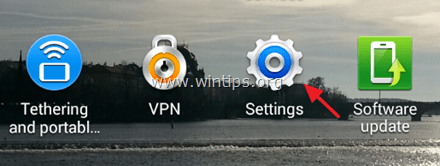
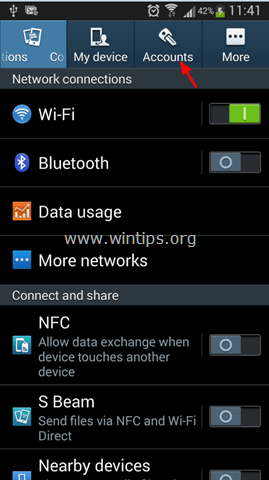
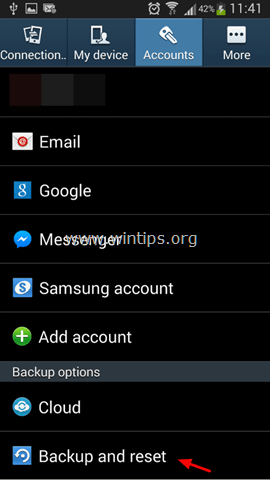
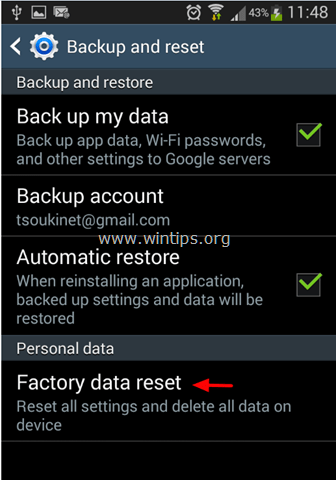
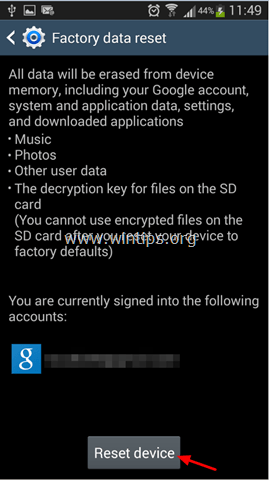
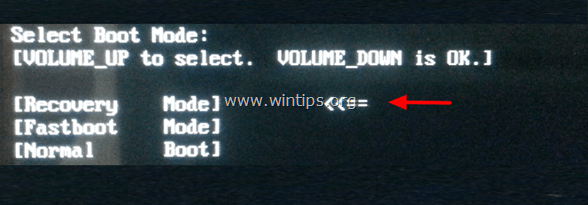
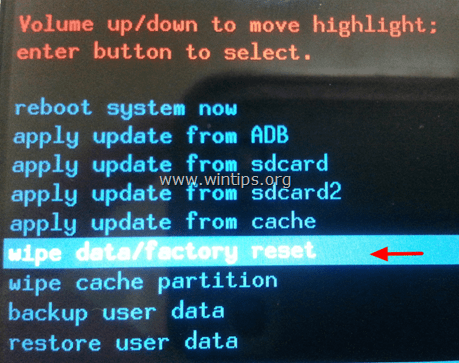
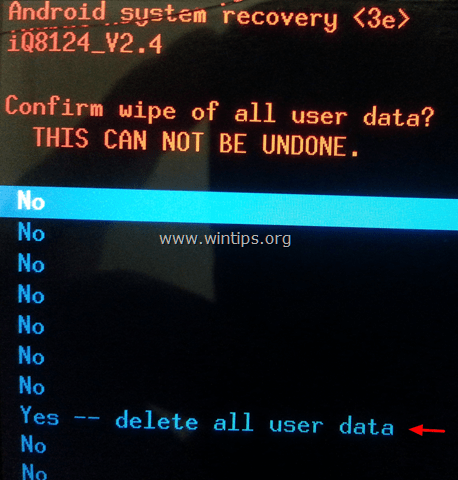
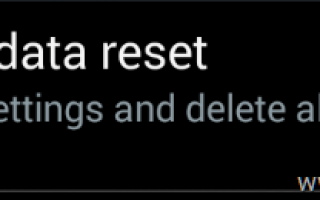
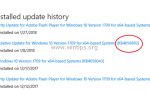
![Сбой состояния питания драйвера FIX в Windows 10/8 / 8.1 / 7 [решено]](https://komputer03.ru/wp-content/cache/thumb/e0/d03d3349dc987e0_150x95.png)